Ansluta Azure Front Door Premium till en intern lastbalanserare med Private Link
Den här artikeln beskriver hur du konfigurerar Azure Front Door Premium för att ansluta till din interna lastbalanserare med hjälp av Azure Private Link-tjänsten.
Förutsättningar
- Ett Azure-konto med en aktiv prenumeration. Skapa ett konto utan kostnad.
- Läs dokumentationen Skydda ditt ursprung med Private Link för att bättre förstå hur Private Link fungerar med Azure Front Door.
- Skapa en Private Link-tjänst för dina ursprungswebbservrar.
Aktivera privat anslutning till en intern lastbalanserare
I det här avsnittet mappar du Private Link-tjänsten till en privat slutpunkt som skapats i Azure Front Door.
Logga in på Azure-portalen.
Gå till din Azure Front Door Premium-profil och välj sedan Ursprungsgrupper under Inställningar i menyfönstret till vänster.
Välj en befintlig ursprungsgrupp eller skapa en ny som ska läggas till i en intern lastbalanserare.
Välj + Lägg till ett ursprung för att lägga till nytt ursprung. Välj eller ange följande inställningar för att konfigurera den interna lastbalanserarens ursprung.
Kommentar
Värdnamnet måste vara ett giltigt domännamn, IPv4 eller IPv6. Värdnamnet kan vara den privata IP-adressen för den interna lastbalanseraren eller ett domännamn.
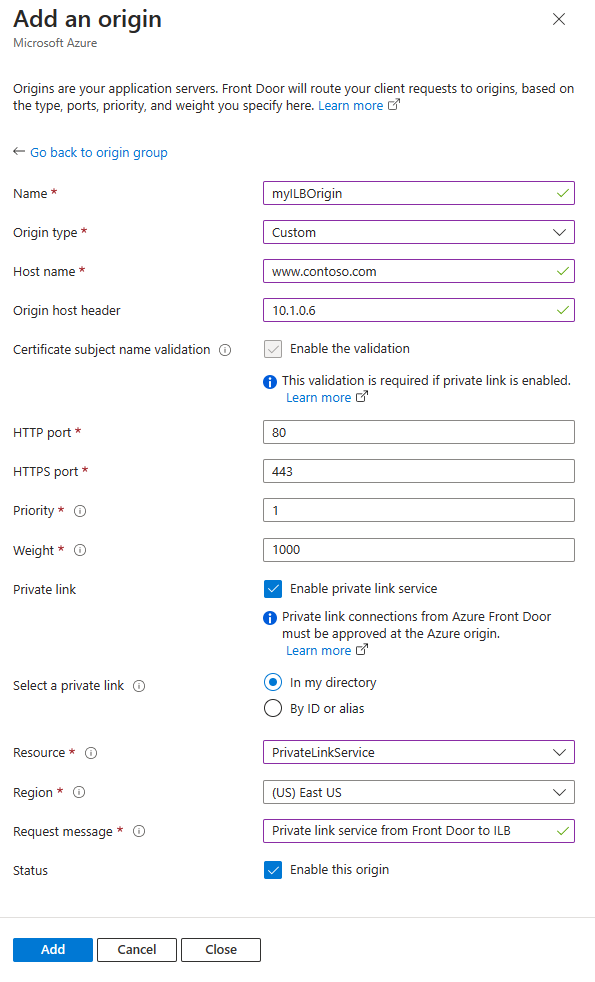
- Namn – Ange ett namn för att identifiera det här ursprunget.
- Ursprungstyp – Välj den anpassade ursprungstypen.
- Värdnamn – Värdnamnet används för SNI (SSL-förhandling) och ska matcha certifikatet på serversidan. |
- Ursprungsvärdrubrik | Ursprungsvärdens huvud kan vara den privata länkens privata IP-adress för den interna lastbalanseraren eller ett giltigt domännamn.
- Validering av certifikatmottagarens namn – Markera kryssrutan för att aktivera certifikatmottagarens namnverifiering. Den här verifieringen kontrollerar certifikatets ämnesnamn mot värdnamnet. Om certifikatets ämnesnamn inte matchar värdnamnet avvisas anslutningen. Den här verifieringen krävs om den privata länken är aktiverad.
- HTTP-port – 80 (standard)
- HTTPS-port 443 (standard)
- Prioritet – Du kan avgöra om det här ursprunget har högre prioritet än andra ursprung i ursprungsgruppen. Med det här värdet kan du ange primärt, sekundärt och säkerhetskopierings ursprung. Standardvärdet är 1 för alla ursprung.
- Vikt – 1 000 (standard). Tilldela vikter till ditt ursprung för att avgöra hur trafiken distribueras. Om du till exempel har två ursprung med vikterna 1000 och 2000 får det andra ursprunget dubbelt så mycket trafik som det första ursprunget.
- Privat länk – Markera kryssrutan för att aktivera privat länk för det här ursprunget.
- Välj en privat länk:
- I min katalog – Välj det här alternativet om du vill använda din egen privata länktjänst.

- Efter ID eller alias – Välj det här alternativet om du vill använda en privat länktjänst som delas med dig. Du måste ange resurs-ID:t för den privata länktjänsten.

- I min katalog – Välj det här alternativet om du vill använda din egen privata länktjänst.
- Region – Välj den region som är samma eller närmast ditt ursprung.
- Begärandemeddelande – Det här meddelandet skickas till resursägaren för att hjälpa dem i anslutningsprocessen.
- Status – Lämna markerat för att aktivera ursprunget.
Välj Lägg till för att lägga till den interna lastbalanserarens ursprung och välj sedan Uppdatera för att spara inställningarna för ursprungsgruppen.
Godkänna privat slutpunktsanslutning
Gå till Private Link Center och välj Privata länktjänster. Välj sedan den privata länktjänst som du skapade för den interna lastbalanseraren.

Välj Privata slutpunktsanslutningar under Inställningar i menyfönstret till vänster.

Välj den väntande privata slutpunktsbegäran från Azure Front Door och välj sedan Godkänn. När du uppmanas till det väljer du Ja för att bekräfta att du vill upprätta den här anslutningen.
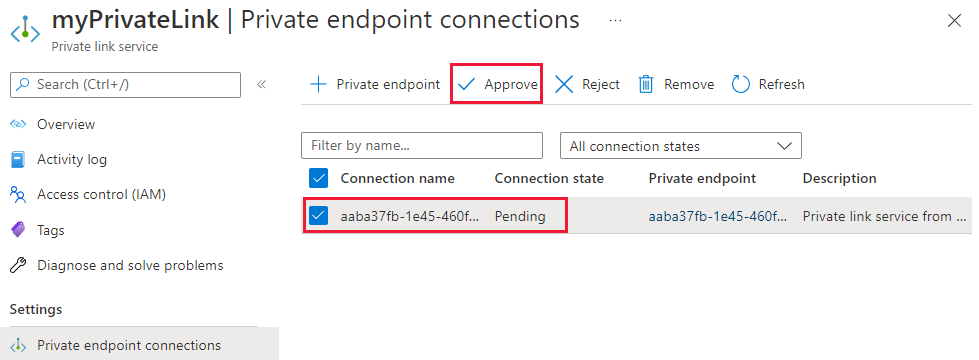
Anslutningstillståndet bör ändras till Godkänd. Det kan ta några minuter innan anslutningen upprättas helt. Nu kan du komma åt din interna lastbalanserare från Azure Front Door.
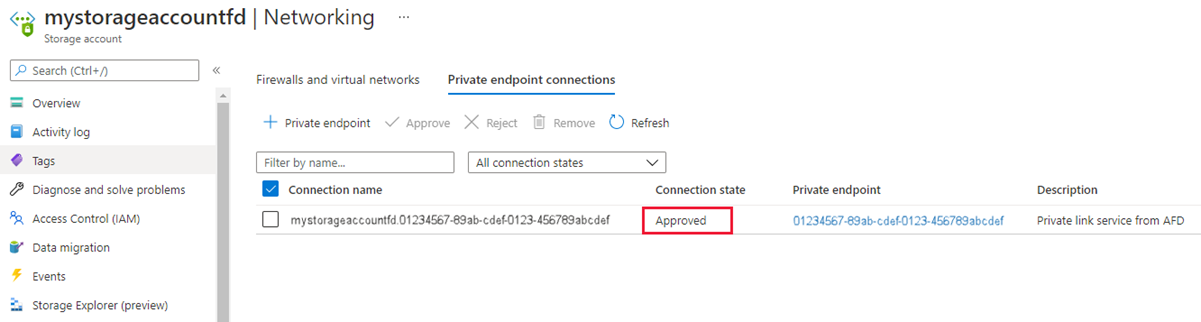
Nästa steg
Läs mer om Private Link-tjänsten.